为什么win10电脑开机输入密码后黑屏 电脑开机输入密码后黑屏怎么解决
更新时间:2024-06-12 14:13:15作者:relsound
在使用Win10电脑时,有时候会出现开机输入密码后黑屏的情况,让人感到困惑和焦虑,造成这种问题的原因可能有很多,比如系统错误、软件冲突、驱动问题等。如果你也遇到了这种情况,不要担心下面将介绍一些解决方法,帮助你快速解决电脑开机输入密码后黑屏的困扰。
操作方法:
1.打开电脑,输入密码。
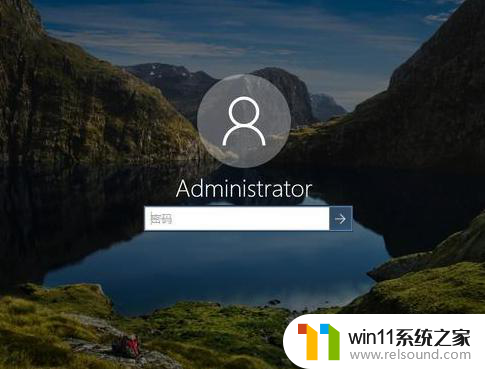
2.进入系统,出现黑屏情况。

3.按Ctrl+Alt+Del组合键。

4.弹出对话窗口,点击任务管理器。
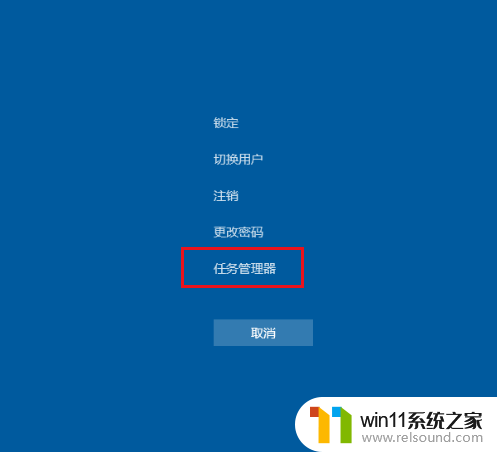
5.弹出对话框,点击文件。运行新任务。
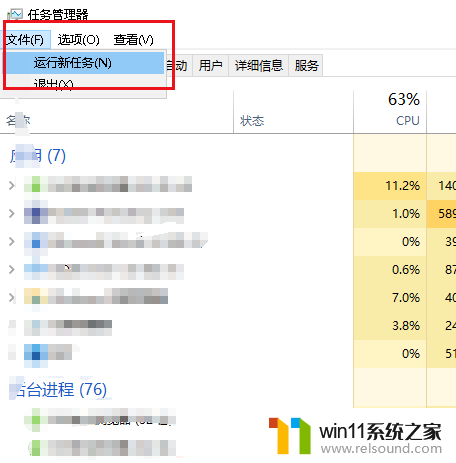
6.弹出对话框,输入explorer。点击确定,电脑恢复正常。
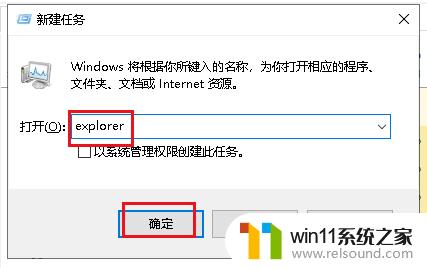
以上就是为什么win10电脑开机输入密码后黑屏的全部内容,如果你也遇到了同样的情况,可以参照以上方法来处理,希望对大家有所帮助。
为什么win10电脑开机输入密码后黑屏 电脑开机输入密码后黑屏怎么解决相关教程
- 电脑开机键没反应是什么原因 电脑主机按了开机键没反应怎么解决
- 输入法搜索功能不见了 win8/win10输入法不见了怎么解决
- id密码锁住了怎么办 realme X手机功能怎么开启
- win10系统设置锁屏密码 Win10系统锁屏密码设置教程
- 键盘方向键锁了怎么办 键盘上下左右键怎么解锁密码
- 佳能打印机不出黑色怎么办 佳能打印机黑色打印不清晰怎么调整
- 电脑屏幕无信号但主机正常怎么办 主机正常运行但显示器无信号怎么办
- 电脑关机耳机灯还亮 关机了键盘鼠标耳机灯还亮着怎么办
- 苹果充不进电怎么回事 苹果手机充电充不进去电可能是什么原因
- 饥荒联机版能用代码吗 饥荒联机版代码使用方法
- 英伟达新一代AI芯片过热延迟交付?公司回应称“客户还在抢”
- 全球第二大显卡制造商,要离开中国了?疑似受全球芯片短缺影响
- 国外芯片漏洞频发,国产CPU替代加速,如何保障信息安全?
- 如何有效解决CPU温度过高问题的实用方法,让你的电脑更稳定运行
- 如何下载和安装NVIDIA控制面板的详细步骤指南: 一步步教你轻松完成
- 从速度和精度角度的 FP8 vs INT8 的全面解析:哪个更适合你的应用需求?
微软资讯推荐
- 1 英伟达新一代AI芯片过热延迟交付?公司回应称“客户还在抢”
- 2 微软Win11将为开始菜单/任务栏应用添加分享功能,让你的操作更便捷!
- 3 2025年AMD移动处理器规格曝光:AI性能重点提升
- 4 高通Oryon CPU有多强?它或将改变许多行业
- 5 太强了!十多行代码直接让AMD FSR2性能暴涨2倍多,性能提升神速!
- 6 当下现役显卡推荐游戏性能排行榜(英伟达篇)!——最新英伟达显卡游戏性能排名
- 7 微软发布Win11 Beta 22635.4440预览版:重构Windows Hello,全面优化用户生物识别体验
- 8 抓紧升级Win11 微软明年正式终止对Win10的支持,Win10用户赶紧行动
- 9 聊聊英特尔与AMD各自不同的CPU整合思路及性能对比
- 10 AMD锐龙7 9800X3D处理器开盖,CCD顶部无3D缓存芯片揭秘
win10系统推荐